Firefox: Cancella la Cronologia degli URL nella Barra degli Indirizzi

Cancella la cronologia degli URL nella barra degli indirizzi di Firefox e mantieni le tue sessioni private seguendo questi rapidi e facili passi.
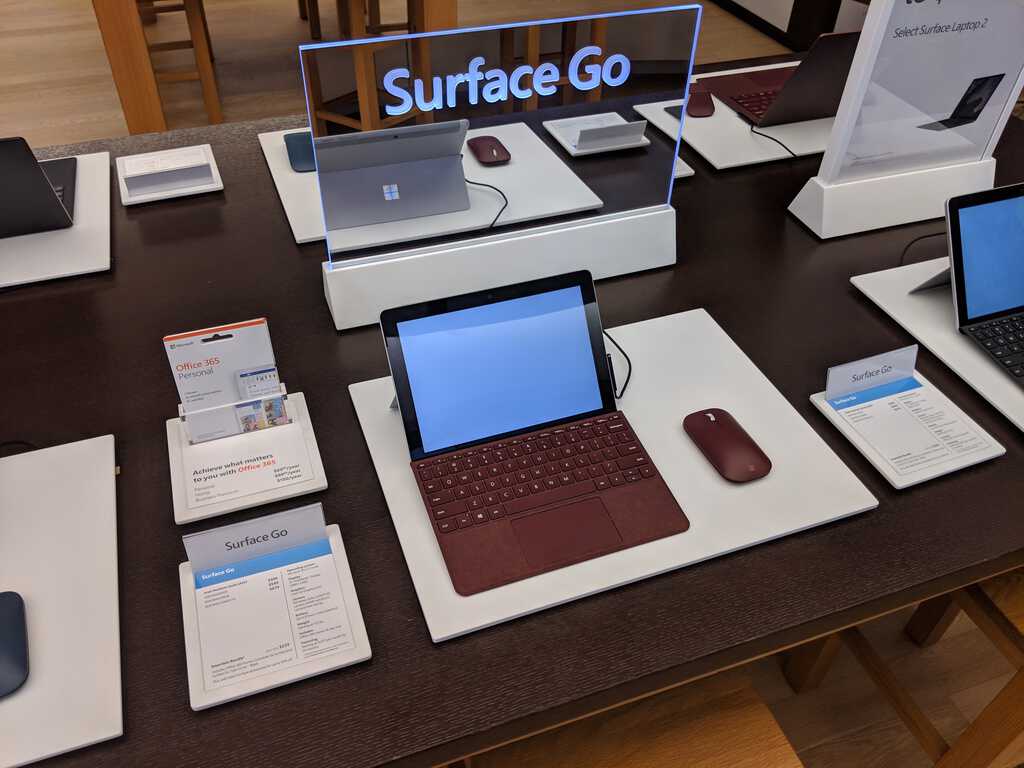
Per trovare (e bloccare in remoto) il tuo PC Windows 10, devi utilizzare un account Microsoft e avere i servizi di localizzazione attivati.
Su un altro computer, accedi a account.microsoft.com con il tuo account Microsoft
Sul sito Web dell'account, vai su Dispositivi, individua il dispositivo che desideri bloccare e fai clic su Mostra dettagli
Da lì, fai clic su Trova il mio dispositivo, quindi fai clic su Blocca
Puoi impostare un messaggio personale da visualizzare sul dispositivo e anche vedere dove si trova il dispositivo su una mappa
Se ritieni che il tuo dispositivo Windows 10 sia stato rubato, assicurati di chiamare le autorità.
Gli utenti Android e Apple hanno un modo per tracciare e bloccare i propri gadget da remoto. Puoi fare lo stesso con qualsiasi PC Windows 10. "Trova il mio dispositivo" su Windows 10 utilizza i dati sulla posizione del tuo dispositivo per aiutarti a trovarlo, in caso di smarrimento o furto. Devi avere la posizione del tuo PC Windows 10 attivata (Impostazioni>Privacy>Posizione) per sfruttare la funzione Trova il mio dispositivo.
Ecco le tre cose di cui hai bisogno per sfruttare Trova il mio dispositivo su Windows 10:
Devi disporre di una connessione Internet.
Devi aver già abilitato Trova il mio dispositivo sul tuo PC Windows 10.
Devi disporre dei privilegi di amministratore sul dispositivo e il dispositivo deve essere collegato al tuo account Microsoft.
Va notato che non sarai in grado di abilitare Trova il mio dispositivo con un account locale sul dispositivo Windows 10. Supponendo che il tuo dispositivo soddisfi tutti i requisiti, passiamo a come utilizzare Trova il mio dispositivo su Windows 10.
Apri qualsiasi browser Web e vai alla pagina dell'account Microsoft , inserisci la tua password, quindi fai clic su "Accedi".
Da lì, verrai indirizzato alla dashboard del tuo account Microsoft. Qui puoi vedere un elenco dei tuoi dispositivi Windows 10. Da questa dashboard principale dell'account Microsoft, puoi scegliere quale dispositivo devi individuare e bloccare.
Fare clic sul collegamento "Mostra dettagli" sotto il dispositivo che si desidera individuare e bloccare. Da qui, verrai indirizzato alla pagina del dispositivo Windows 10, scegli "Trova il mio dispositivo".
Se il tuo dispositivo appare in una posizione che non riconosci, scegli "Blocca" per bloccare il tuo PC Windows 10. Puoi scegliere un messaggio amichevole da visualizzare sulla schermata di blocco del tuo PC Windows 10 nel tentativo di recuperare fisicamente il tuo dispositivo.
Dopo aver creato un messaggio sulla schermata di blocco, puoi scegliere di disabilitare e bloccare completamente il tuo PC Windows 10 da remoto.
Una volta che il tuo dispositivo è bloccato, Microsoft invierà via email gli aggiornamenti sul tuo dispositivo, anche se non è chiaro quali informazioni Microsoft invierà via email riguardo al tuo dispositivo bloccato. Se il tuo PC Windows 10 viene rubato, puoi chiamare la polizia per fornire loro i dettagli sulla posizione e andare da lì. Non consiglierei di prendere in mano la legge per recuperare qualsiasi oggetto fisico che può essere sostituito. Anche se avrai esaurito un paio di centinaia o un paio di migliaia di dollari, la tua sicurezza fisica non vale il rischio.
Cancella la cronologia degli URL nella barra degli indirizzi di Firefox e mantieni le tue sessioni private seguendo questi rapidi e facili passi.
Un tutorial che ti guida su come abilitare le Opzioni Sviluppatore e il Debug USB sul tablet Samsung Galaxy Tab S7.
Impedire che un comune avviso appaia quando apri file tramite un collegamento ipertestuale all
Se imposti uno schermo di blocco sul tuo dispositivo Android, lo schermo di inserimento del PIN presenterà un pulsante di Chiamata di Emergenza verso il fondo dello schermo.
Imposta Chrome per cancellare i cookie all
Scopri come disabilitare e abilitare i codici PIN in Windows 11, passo dopo passo, per controllare come accedi e utilizzi il tuo dispositivo.
Controlla la cronologia dell
Scopri cos
Sapere come cambiare le impostazioni della privacy di Facebook su un telefono o un tablet renderà più facile gestire il tuo account.
Scopri il browser CCleaner, caratterizzato da velocità, privacy, nessun tracciamento e nessuna pubblicità. Un
Scopri come bloccare i popup sui dispositivi Android e iPhone, proteggendo la tua privacy dagli attacchi di phishing e da pubblicità indesiderate.
Scopri come abilitare e disabilitare la firma del driver del dispositivo in Microsoft Windows 10 per risolvere problemi di installazione.
Proteggi le tue informazioni sensibili da occhi indiscreti. Ecco come nascondere i dati della schermata di blocco su Android.
Per rimuovere il PIN dell'account su Windows 10, vai su Impostazioni > Account > Opzioni di accesso e rimuovi il PIN di Windows Hello.
Nel mondo di oggi, le informazioni sono potere e, in caso di furto dei tuoi dispositivi informatici personali, ciò significherebbe l'accesso a molte delle tue informazioni.
Ecco due modi per rimuovere la password di un account su Windows 10 quando si utilizza un account Microsoft o un account locale.
Su Windows 10, puoi APRIRE rapidamente una PORTA nel FIREWALL utilizzando la sicurezza di Windows. Ecco come farlo e i passaggi per chiudere la porta.
Abbiamo già parlato di come iniziare a utilizzare Spybot - Search & Destroy e hai imparato le funzionalità di base più importanti per mantenere il tuo computer
Chrome viene fornito con uno strumento segreto chiamato Chrome Cleanup ed è progettato per rimuovere il malware dal tuo PC Windows 10. Ecco come usarlo.
Puoi utilizzare questi passaggi per verificare se il tuo PC dispone di un chip Trusted Platform Module (TPM) per abilitare Drive Encryption o BitLocker su Windows 10
Cerchi un nuovo laptop da gioco portatile? Dai un
Scopri i limiti delle videochiamate su WhatsApp, Skype, Facebook Messenger, Zoom e altre app. Scegli l
Se il tuo Chromebook non riconosce i tuoi dispositivi USB, segui questi passaggi per risolvere il problema. Controlla il formato, l
Scopri come cambiare la lingua su Spotify per Android e desktop in modo semplice e veloce.
Gestisci i post suggeriti su Facebook per una migliore esperienza. Scopri come nascondere o posticipare i post "Consigliati per te".
Scopri come rendere trasparente lo sfondo in Paint e Paint 3D con i nostri metodi semplici e pratici. Ottimizza le tue immagini con facilità.
Se hai molti duplicati in Google Foto, scopri i modi più efficaci per eliminarli e ottimizzare il tuo spazio.
Continua a leggere per sapere come svegliare qualcuno al telefono su Android e iOS, indipendentemente dalla modalità in cui è attivo il dispositivo.
Scopri come risolvere il problema dello schermo nero di Amazon Fire TV Stick seguendo i passaggi di risoluzione dei problemi nella guida.
Scopri cosa fare se il tuo Galaxy S22 non si accende. Trova soluzioni efficaci e consigli utili per risolvere il problema.

























